win10系统怎么改用户名名字 如何在Win10系统中更改用户名
更新时间:2023-10-19 17:41:08作者:yang
win10系统怎么改用户名名字,在Win10系统中,用户名是我们在操作系统中的唯一标识,它承载着我们的个人信息和使用记录,有时候我们可能需要更改用户名,无论是出于隐私保护的考虑还是为了个性化设置。Win10系统中如何改变用户名呢?下面将为大家详细介绍Win10系统中更改用户名的方法。无论您是想更换一个更有意义的名字,还是想将用户名与其他设备同步,本文都将为您提供简单易懂的操作指南。让我们一起来探索Win10系统中改变用户名的方法吧!
具体步骤:
1.右键这台电脑图标,在弹出的菜单中点击管理
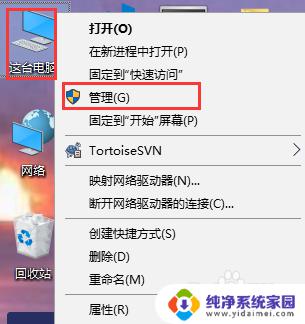
2.在弹出的计算机管理窗口中,点击本地用户和组。再点击用户文件夹,在右侧窗口中可以查看账户的名称为yy
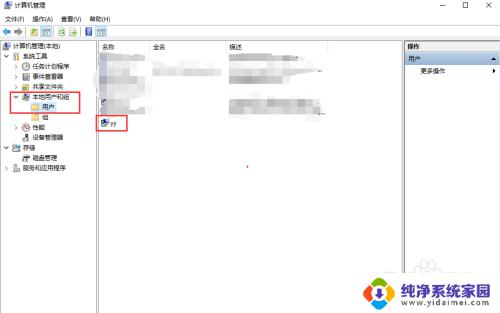
3.右键选中要修改的系统账号,在弹出的菜单中点击重命名
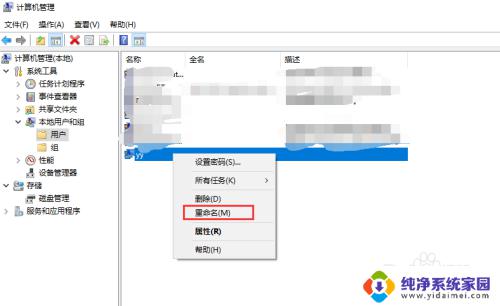
4.把系统账号修改成yy1234

以上就是Win10系统更改用户名的全部内容,有需要的用户可以按照以上步骤进行操作,希望这些步骤能够对你有所帮助。
win10系统怎么改用户名名字 如何在Win10系统中更改用户名相关教程
- 怎么更改win10的用户名 如何在Win10系统中更改用户名
- win10系统账户名字怎么更改 Win10系统如何更改用户登录名
- win10在哪里改用户名 如何在Win10系统中更改用户名
- win10系统中用户全名怎么更改 win10怎么更改电脑用户名
- win10怎么设置用户名称 如何在Win10系统中更改用户名
- 如何更改系统用户名 Win10系统如何修改用户名
- win10怎么更改计算机用户名 Win10系统怎样更改用户名
- 电脑更换用户名登录 如何在Win10系统中更改账户登录名
- 如何更改win10用户名称 Win10系统用户名更改方法
- win10系统怎么重新设置账户名 Win10系统用户名怎么更改
- 怎么查询电脑的dns地址 Win10如何查看本机的DNS地址
- 电脑怎么更改文件存储位置 win10默认文件存储位置如何更改
- win10恢复保留个人文件是什么文件 Win10重置此电脑会删除其他盘的数据吗
- win10怎么设置两个用户 Win10 如何添加多个本地账户
- 显示器尺寸在哪里看 win10显示器尺寸查看方法
- 打开卸载的软件 如何打开win10程序和功能窗口